Ajuste da resolução, do brilho e da cor – Apple LED Cinema Display (27) User Manual
Page 63
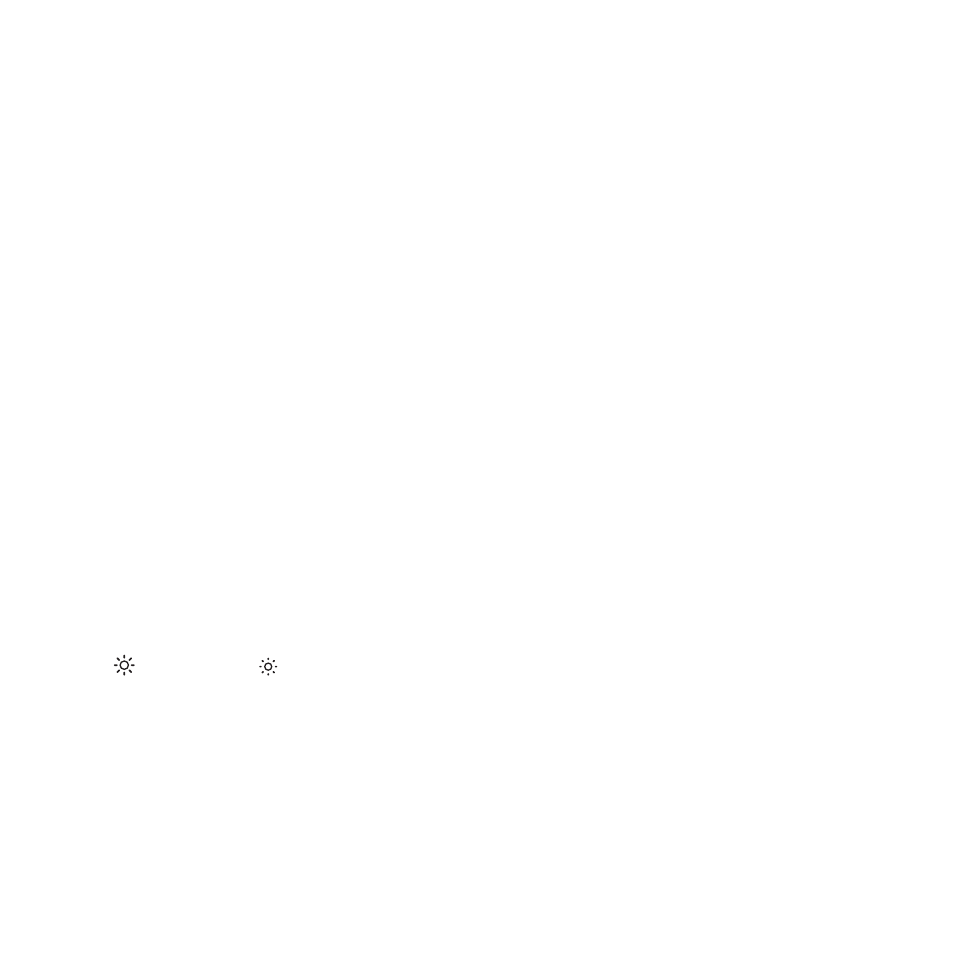
63
Português
Configuração do monitor Apple LED Cinema Display como monitor
adicional
Deixando a tampa do MacBook aberto, pode replicar a mesma imagem da Secretária
em ambos os ecrãs ou utilizar o monitor adicional como uma ampliação da Secretária.
Utilize o painel de preferências Ecrãs para configurar os múltiplos monitores ou a
Secretária ampliada.
Para configurar os múltiplos monitores ou a Secretária ampliada:
1
Seleccione Apple () > Preferências do Sistema, e depois clique em Monitores.
2
Clique no separador Organização e siga as instruções apresentadas.
Ajuste da resolução, do brilho e da cor
O monitor Apple LED Cinema Display pode ajustar o brilho do ecrã às condições de luz,
automaticamente, através do sensor de luz ambiente incorporado. É possível activar ou
desactivar o brilho automático no painel de preferências Monitores.
Para alterar a resolução ou o brilho:
1
Seleccione Apple () > Preferências do Sistema, e depois clique em Monitores.
2
Escolha uma resolução ou mova o nivelador de Brilho.
Pode também utilizar as teclas de brilho num teclado Apple externo para aumentar
( ) ou diminuir ( ) o brilho do ecrã.
Para alterar o perfil de cores do monitor ou calibrar o monitor:
1
Clique no separador Cor no painel de preferências Monitores.
2
Escolha um perfil de cores, ou clique em Calibrar para abrir o Assistente
de Calibração do Monitor.
